Bijgewerkt april 2024: Stop met het krijgen van foutmeldingen en vertraag uw systeem met onze optimalisatietool. Haal het nu bij deze link
- Download en installeer de reparatietool hier.
- Laat het uw computer scannen.
- De tool zal dan repareer je computer.
Als u een upgrade naar Windows 10 hebt uitgevoerd en problemen ondervindt met het Startmenu, laat de uitgave van vandaag zien wat u kunt doen om het probleem op te lossen als uw Windows 10 Startmenu is grijs weergegeven na een update en reageert niet meer.
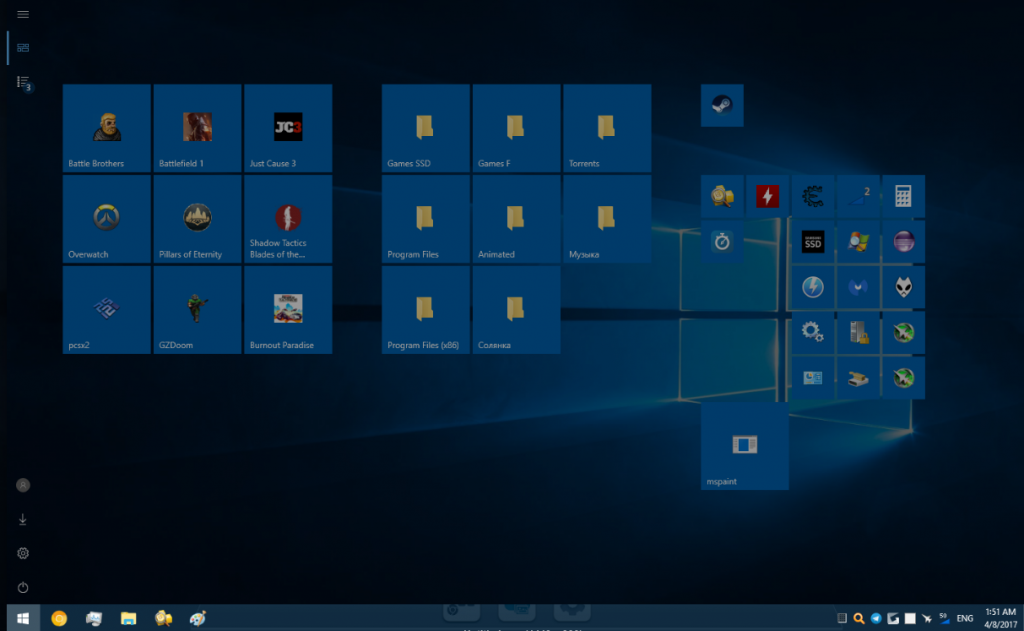
Het probleem oplossen met de Register-editor
Volg deze stappen om grijs weergegeven items te corrigeren - pictogrammen in het startmenu:
- Klik op de knop Starten.
- Typ regedit in het veld Start of in het veld Zoeken in het menu Start en druk op Enter.
- Wanneer u daarom wordt gevraagd door Gebruikersaccountbeheer, klikt u op Ja om de Register-editor te openen.
- Navigeer naar de volgende regedit-sleutel:
HKEY_LOCAL_MACHINE \ SOFTWARE \ Microsoft \ Windows \ CurrentVersion \ AppModel \ stateChange \ PackageList
- U zult waarschijnlijk een lijst vinden met alle applicaties waarmee u problemen ondervindt.
- Als u al deze sleutels verwijdert, werken de applicaties onmiddellijk. De applicaties zijn alleen actief, ze zijn alleen gemarkeerd als uitgeschakeld, ten onrechte in het register.
- Start de vensters opnieuw en de applicaties werken.

Update april 2024:
U kunt nu pc-problemen voorkomen door deze tool te gebruiken, zoals u beschermen tegen bestandsverlies en malware. Bovendien is het een geweldige manier om uw computer te optimaliseren voor maximale prestaties. Het programma repareert met gemak veelvoorkomende fouten die op Windows-systemen kunnen optreden - urenlange probleemoplossing is niet nodig als u de perfecte oplossing binnen handbereik heeft:
- Stap 1: Download PC Repair & Optimizer Tool (Windows 10, 8, 7, XP, Vista - Microsoft Gold Certified).
- Stap 2: klik op "Start scannen"Om registerproblemen met Windows te vinden die pc-problemen kunnen veroorzaken.
- Stap 3: klik op "Herstel alles"Om alle problemen op te lossen.
Probeer het startmenu opnieuw te registreren

- Open Taakbeheer, klik op Bestand> Nieuwe taak uitvoeren.
- Typ de power shell in het veld Create New Task. Vink de optie “Maak deze taak aan met beheerdersrechten” aan. Klik OK.
- Typ / plak het volgende in het Windows PowerShell-beheervenster en druk op Enter:
Get-appxpackage-all schapervaring -packagetype bundel |% {add-appxpackage -register -disabledevelopmentmode ($ _. installlocation + “\ appxmetadata \ appxbundlemanifest.xml”)}
- Laat de vervaldatum verlopen en start uw systeem opnieuw op.
Voer Start Menu Probleemoplossing uit
De probleemoplosser voor het startmenu is een andere optie die nuttig kan zijn voor het oplossen van problemen met het grijze startmenu.
Nadat u het hulpprogramma hebt gedownload, gaat u als volgt te werk:
- Open de probleemoplosser.
- Klik op Geavanceerd.
- Selecteer Reparaties automatisch toepassen.
- Klik vervolgens op Volgende om de stappen voor probleemoplossing in de probleemoplosser te bekijken.
Begin met het oplossen van problemen met de Windows Store-toepassing.

Het gebruik van de probleemoplosser voor de Windows Store-app kan dit probleem in sommige gevallen oplossen. Er wordt gesuggereerd dat u het probeert om te zien of het kan helpen.
Expert Tip: Deze reparatietool scant de repositories en vervangt corrupte of ontbrekende bestanden als geen van deze methoden heeft gewerkt. Het werkt goed in de meeste gevallen waar het probleem te wijten is aan systeembeschadiging. Deze tool zal ook uw systeem optimaliseren om de prestaties te maximaliseren. Het kan worden gedownload door Hier klikken

CCNA, Web Developer, PC Troubleshooter
Ik ben een computer-liefhebber en een praktiserende IT-professional. Ik heb jarenlange ervaring achter de rug bij het programmeren van computers, hardware-probleemoplossing en reparatie. Ik ben gespecialiseerd in webontwikkeling en databaseontwerp. Ik heb ook een CCNA-certificering voor netwerkontwerp en probleemoplossing.

